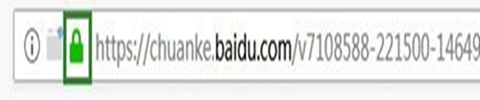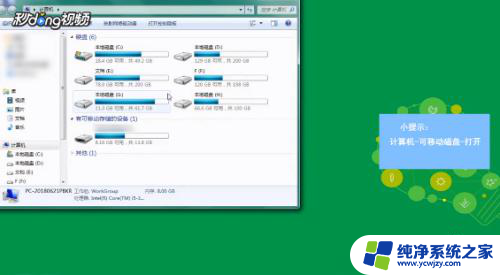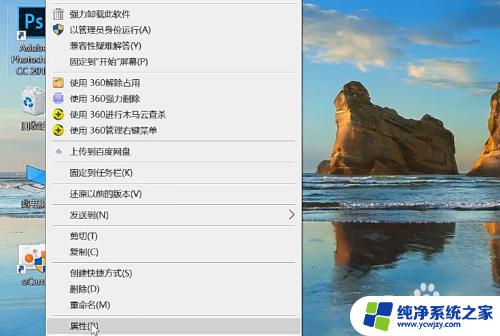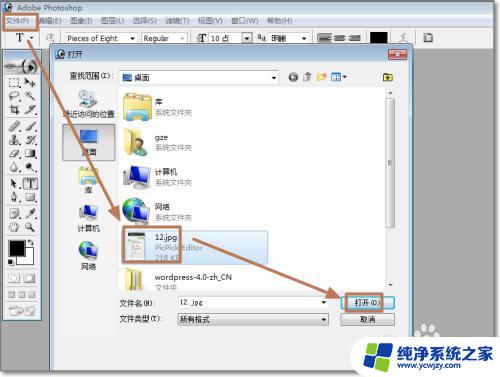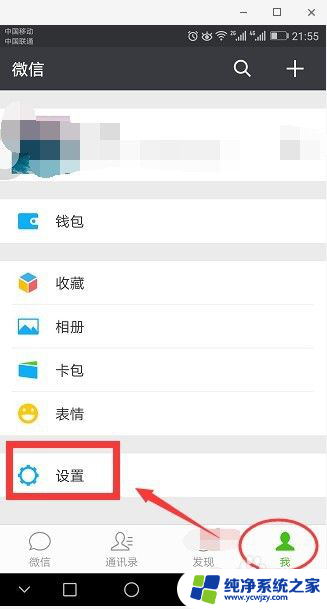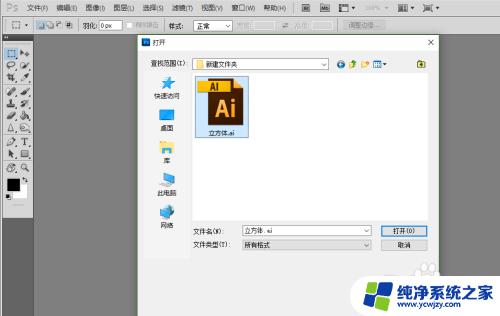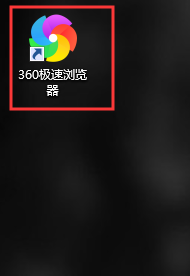ps插件怎么打开 Photoshop如何开启插件功能
更新时间:2024-03-03 17:57:09作者:xiaoliu
在数字化时代的今天,Photoshop已经成为了许多设计师和摄影爱好者的必备工具,光靠Photoshop的基础功能,我们可能无法满足各种不同的设计需求。这时插件的出现就成为了解决问题的一种有效方式。如何打开Photoshop的插件功能呢?在本文中我们将探讨ps插件的开启方法,帮助大家更好地利用Photoshop来实现自己的创意和想法。无论是增加滤镜效果、扩展工具功能还是优化工作流程,插件都能为我们提供更多选择,让我们的设计更加出色。让我们一起来了解一下吧!
具体步骤:
1.首先打开PS工具,在菜单栏找到编辑,选择首选项,会弹出一个对话框
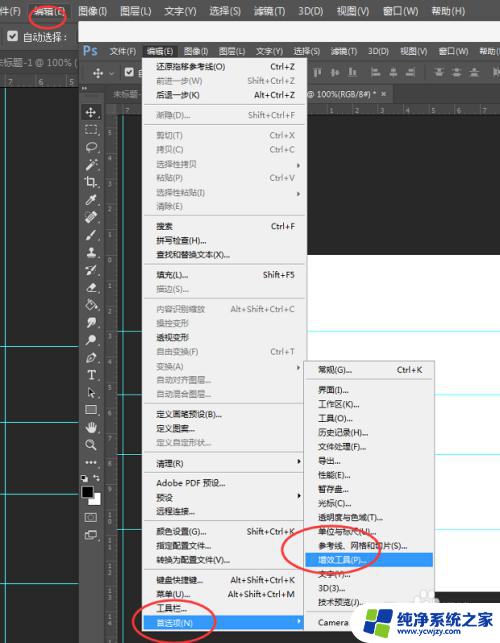
2.然后在对话框找到“载入扩展面板”把勾勾上,然后点击确定
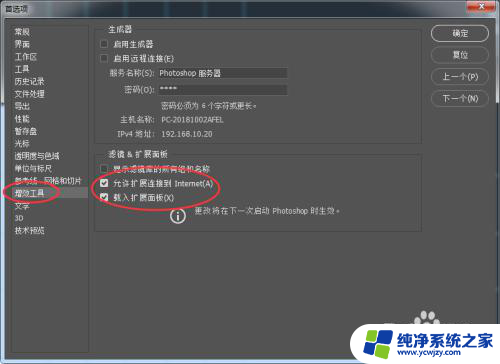
3.然后点击PS的“窗口”“扩展功能”即可看见已经安装的插件
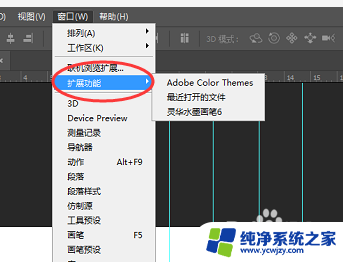
4.一般在下载好插件之后,安装完毕。PS会自动识别,可直接在窗口寻找,使用的时候打开面板即可
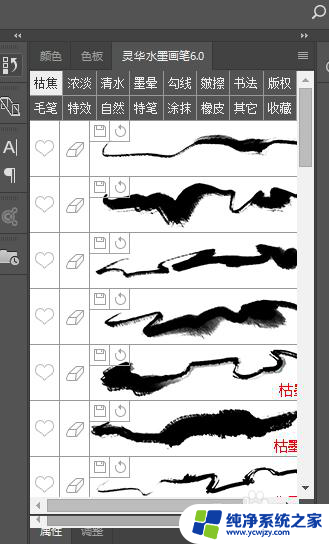
以上就是如何打开PS插件的全部内容,如果有任何疑问,您可以根据本文的方法进行操作,希望这对大家有所帮助。